Преглеждайте или търсете бисквитки в Microsoft Edge
Microsoft Microsoft Edge Герой / / November 24, 2023

Публикувано

Знаете как да изтривате сляпо бисквитки от браузъра си, но може да искате да научите как да преглеждате или търсите бисквитки в Microsoft Edge.
Подобно на други уеб браузъри, Edge съхранява бисквитки, които съдържат информация за уебсайтовете, които посещавате. Бисквитките запазват данни за вход и други данни за сайт, който позволява по-бърз достъп следващия път, когато ги посетите. А понякога може да искате да прегледате или потърсите бисквитки в Microsoft Edge.
Често обсъждаме процеса на изтриване на бисквитки и защо трябва да го направите в Edge (или други браузъри), но не говорим често за преглеждане на бисквитките във вашия браузър.
Бихте искали да преглеждате и търсите бисквитки в Edge по много причини. Може би отстранявате проблем с влизане в сайт. Или може би искате изтриване на бисквитки за конкретен сайт.
Така че, каквато и да е причината, преглеждането или търсенето на бисквитки в Edge е лесно от секцията с настройки на браузъра. В това ръководство ще ви покажем къде да ги намерите и как да търсите определени.
Преглед и търсене на бисквитки в Microsoft Edge
Когато отстранявате неизправности със сайт, където знаете, че трябва да сте влезли, или когато определени настройки не са посочени, може да искате да проверите бисквитките, съхранени в Edge. Можете ръчно да преглеждате съхранените бисквитки чрез раздела за бисквитки или да търсите конкретни.
- Щракнете върху три точки в горния десен ъгъл на браузъра и изберете Настройки от менюто.
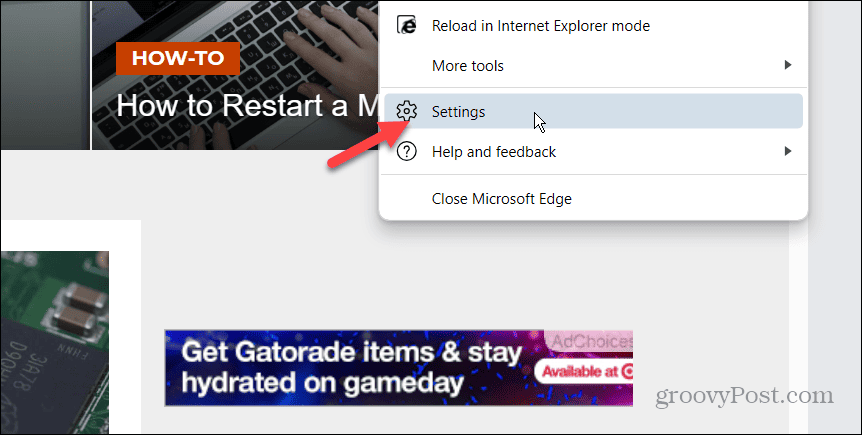
- Кликнете Бисквитки и разрешения за сайтове от лявата колона.
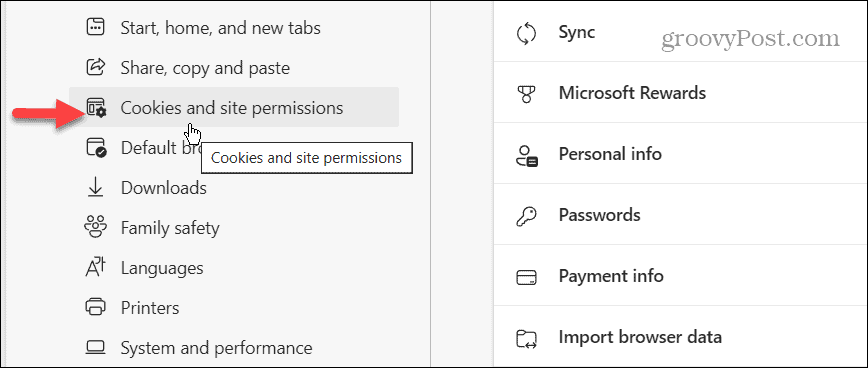
- Изберете Управлявайте и изтривайте бисквитки и данни за сайтове опция в секцията Бисквитки и съхранени данни.
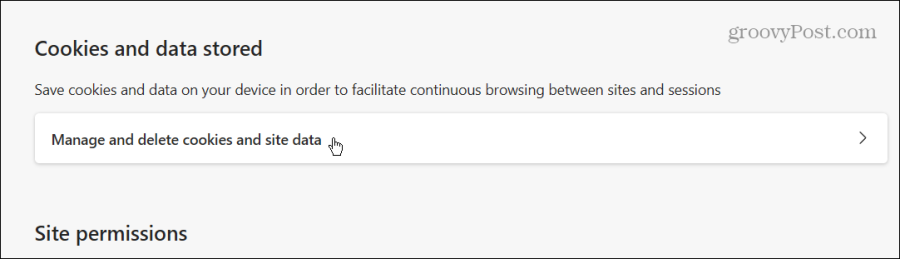
- Щракнете върху Вижте всички бисквитки и данни за сайтове опция на страницата.
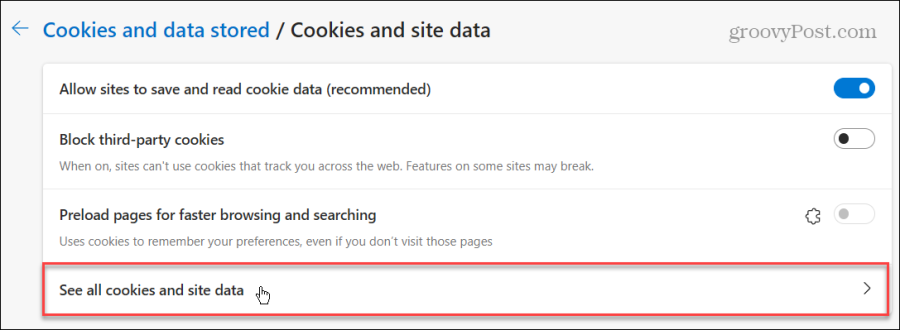
- Всички съхранени бисквитки за посетените сайтове са изброени на тази страница. Можете да ги филтрирате по различни начини, включително чрез Сортирай по опция за сортиране по име, повечето бисквитки и повечето данни. Или можете да използвате Филтриране по опция за преглед на всички бисквитки или филтриране по бисквитки на първа и трета страна.
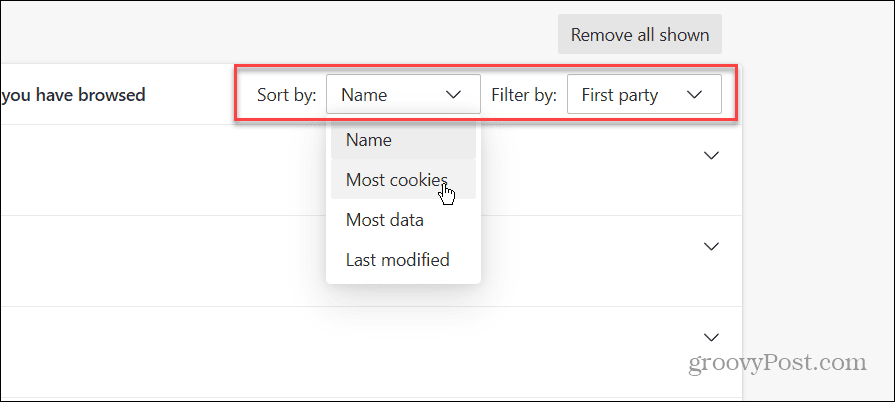
- Търсите конкретни бисквитки? Вместо ръчно да ги превъртате, използвайте Поле за търсене в горната част на страницата, за да ги намерите.
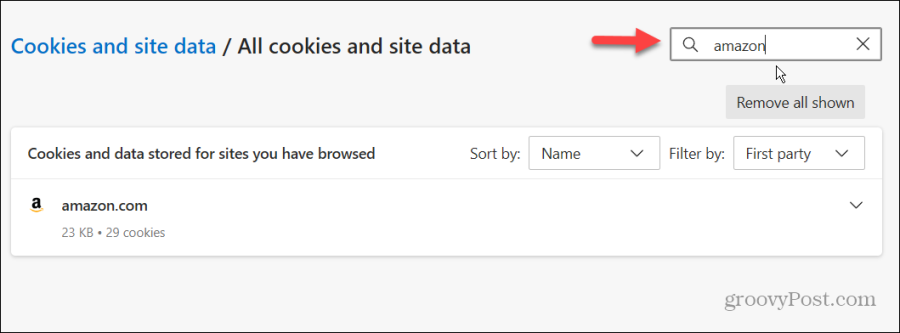
- За да намерите допълнителна информация за бисквитките на даден сайт, щракнете върху стрелката надолу до името на бисквитката, за да видите подробности за съхранените бисквитки.
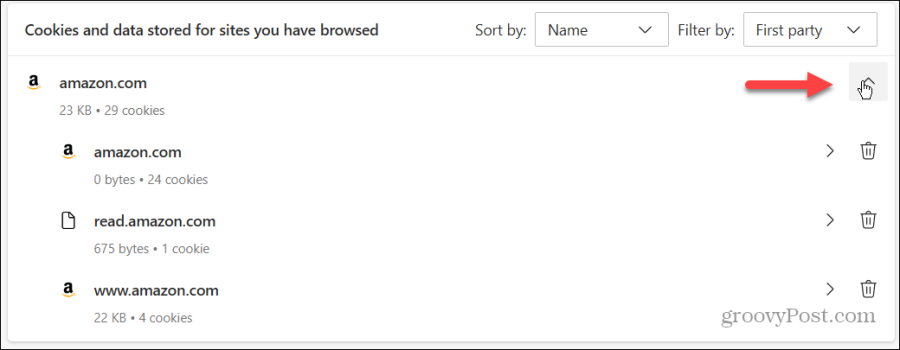
- В този раздел можете да изтриете бисквитки, като щракнете върху иконата на кошче до бисквитка или да ги премахнете групово, като щракнете върху Премахнете всички показани бутон.
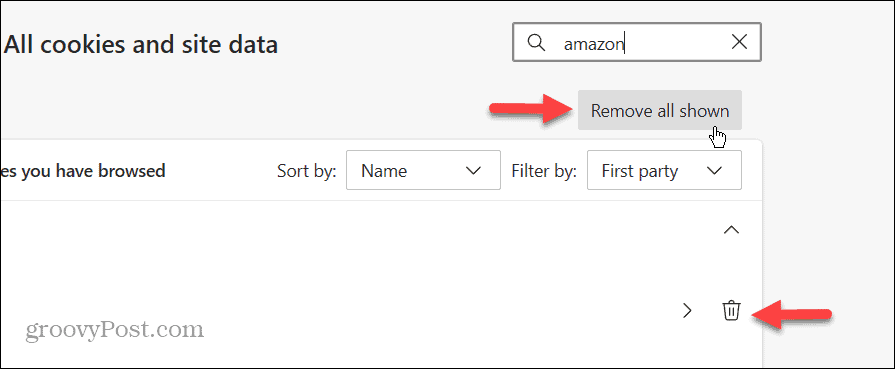
Търсене и преглед на бисквитки в Microsoft Edge
Може да дойде момент, когато не искате да изтриете бисквитките от браузъра Microsoft Edge сляпо. Вместо това може да искате да ги прегледате за отстраняване на неизправности в уебсайта или да потърсите конкретни. За щастие можете да направите точно това от секцията с настройки на браузъра.
Освен това, когато намерите група бисквитки или търсите конкретни, можете да ги изчистите от браузъра си. Това също е добра стъпка за отстраняване на неизправности за уебсайтове и като цяло е добра практика за поверителност, сигурност и производителност на браузъра.
Беше ли полезна тази статия?
Страхотно, сподели го:
ДялTweetRedditLinkedInелектронна пощаБлагодаря!
Благодаря, че се свързахте с нас.
Благодаря, че се свързахте с нас.



